Что такое дубликаты канонических страниц, не выбранных пользователем, в консоли поиска Google? –
Иногда на вашем сайте может быть несколько страниц с похожим содержанием. Например, у вас может быть страница продукта и еще одна похожая страница, объясняющая пользователям характеристики продукта. В таком случае вам необходимо использовать rel=”канонический” атрибут с <ссылка> тег на повторяющихся страницах и поручите сканерам проиндексировать основную страницу. Однако сканер Google делает много предположений и иногда думает, что две страницы сами по себе одинаковы. В результате Google автоматически назначит канонический URL-адрес (внутри своей системы) и проигнорирует страницы, влияющие на ваш трафик.
Поиск дубликатов без канонической проблемы, выбранной пользователем
Когда Google автоматически решает, что страница дублируется, вы можете найти ошибку в разделе «Страницы» своей учетной записи Google Search Console.
 Дубликат GSC без канонической ошибки, выбранной пользователем
Дубликат GSC без канонической ошибки, выбранной пользователем
Нажмите на ошибку «Дублировать без канонического, выбранного пользователем» и прокрутите страницу вниз, чтобы увидеть все затронутые URL-адреса.
 Просмотр затронутых страниц
Просмотр затронутых страниц
Проверьте свои действия перед исправлением
Если вы не использовали canonical и считаете проблему странной, попробуйте вспомнить действия, выполненные на сайте.
- Сайт находился на обслуживании.
- Изменен URL-адрес затронутых страниц.
- Настройте перенаправления.
Допустим, вы поставили сайт на обслуживание на несколько дней, а затем отменили режим обслуживания. Если режим обслуживания включен, все URL-адреса в отправленном XML-файле Sitemap будут перенаправляться на домашнюю страницу. Сканер Google посчитает, что домашняя страница является правильным URL-адресом, и автоматически назначит URL-адрес домашней страницы каноническим для всех отдельных страниц. Это, очевидно, приведет к появлению страниц с ошибками, отображаемых в разделе «Дублировать без канонического, выбранного пользователем» в консоли поиска Google, и вы также можете получить об этом уведомление по электронной почте.
Найдите назначенный Google канонический URL-адрес
Сообщение об ошибке как таковое НЕ сообщит вам фактическую страницу, которую Google считает канонической. Чтобы это выяснить, наведите указатель мыши на одну из затронутых страниц и щелкните значок линзы с надписью «Проверить URL». Альтернативно вы можете скопировать URL-адрес, вставить его в верхнее поле поиска и нажать клавишу ввода.
 Проверка повторяющегося канонического URL-адреса
Проверка повторяющегося канонического URL-адреса
Google проверит затронутую страницу и покажет, что ее нет в индексе Google.
 URL-адрес отсутствует в Google
URL-адрес отсутствует в Google
Нажмите на поле «Индексирование страниц», чтобы развернуть подробную информацию. Проверьте «Канонический URL, выбранный Google» в разделе «Индексирование», чтобы найти точный URL-адрес, определенный Google.
 Проверьте выбранный Google канонический URL-адрес
Проверьте выбранный Google канонический URL-адрес
Исправление повторяющейся канонической проблемы
Как вы можете видеть на скриншоте выше, Google определил index.html как канонический, хотя обе страницы на самом деле одинаковы. В этом случае вы можете просто игнорировать проблему, поскольку она не повлияет на рейтинг. В противном случае следуйте одному из приведенных ниже предложений в зависимости от канонического URL-адреса, выбранного Google.
1. Google выбрал Canonical в качестве домашней страницы
Это происходит в основном из-за того, что сайт долгое время не работал или находился на обслуживании. С помощью инструмента проверки URL-адресов вы можете увидеть, что почти все страницы сайта имеют домашнюю страницу как каноническую. В этом случае просто нажмите кнопку «Проверить исправление», отображаемую на странице ошибки в консоли поиска Google.
 Подтвердить исправление для всех страниц
Подтвердить исправление для всех страниц
Google повторно просканирует все затронутые страницы и переиндексирует действительные страницы. Однако это может занять время, и вы можете отслеживать ход проверки на той же странице ошибок.
Примечание: проверьте дату «последнего прочтения» вашего файла Sitemap в разделе «Sitemaps» в GSC. Если дата слишком старая, удалите и повторно отправьте файл Sitemap, чтобы Google мог снова его просканировать.
2. Google выбрал другую страницу как каноническую
Если Google определил другую страницу как каноническую, у вас есть несколько вариантов решения этой проблемы.
2.1. Удалить дубликат страницы
- Проверьте содержимое затронутых и идентифицированных страниц и удалите дубликат страницы.
- Обязательно настройте перенаправление 301, чтобы повторяющаяся каноническая ошибка была исправлена в консоли поиска Google (GSC).
- В этом случае затронутая страница будет перемещена в раздел «Страница с перенаправлением» в GSC.
2.2. Добавить тег Canonical на дублирующую страницу
Если вы принимаете канонический вариант, выбранный Google, вы можете вручную добавить тег rel=”canonical” в раздел заголовка дублирующейся страницы.
В этом случае дубликат страницы будет перемещен в раздел «Альтернативная страница с правильным каноническим URL-адресом» в GSC.
2.3. Измените затронутую страницу и повторите отправку
Если вы не согласны с выбранной Google канонической страницей, проверьте страницы и найдите сходство. Убедитесь, что содержание затронутой страницы не похоже на каноническую страницу, определенную Google. После этого используйте инструмент «Проверка URL», чтобы повторно отправить страницу на индексацию.
Сначала вы увидите сообщение «URL-адрес отсутствует в Google» и нажмите кнопку «Проверить URL-адрес в реальном времени».
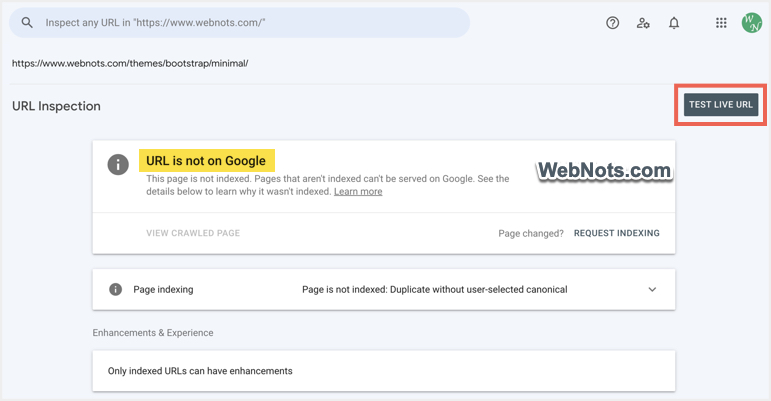 Проверить действующий URL-адрес
Проверить действующий URL-адрес
Далее вы увидите сообщение «URL-адрес доступен Google» и нажмите ссылку «Запросить индексирование».
 Действующий URL-адрес доступен Google
Действующий URL-адрес доступен Google
Наконец, вы увидите всплывающее окно «Запрошено индексирование» и нажмите ссылку «Понятно», чтобы закрыть его.
 Требуется подтверждение индексации
Требуется подтверждение индексации
Подождите некоторое время, и страницы исчезнут из раздела «Дублировать без канонических, выбранных пользователем» в GSC. Вы также обнаружите, что затронутые страницы отображаются на страницах результатов поиска Google.
2.4. Google выбрал настольную версию как каноническую
При использовании разных версий для мобильных устройств и компьютеров вы увидите дублирующиеся канонические ошибки, если вы не настроили канонические теги должным образом. Поскольку мобильные страницы отображаются на экранах меньшего размера, вам следует добавить альтернативные атрибуты и атрибуты мультимедиа вместе с rel=”canonical” в версиях для настольных компьютеров.
< /голова>На всех мобильных страницах следует добавить соответствующие страницы для настольных компьютеров как канонические.
Обратите внимание, что у страницы будет собственный канонический вариант, даже если дубликатов нет (например, в мобильной версии).
После добавления правильных канонических тегов вы можете запросить переиндексацию с помощью инструмента проверки URL. Или используйте опцию «Проверить исправление», чтобы массово очистить страницы с ошибками.
Заключительные слова
Проблему «Дублировать без канонического, выбранного пользователем» в консоли поиска Google легко исправить после анализа затронутых URL-адресов. Если вы хотите использовать несколько вариантов, таких как удаление/перенаправление некоторых страниц и редактирование/повторная отправка других страниц, обязательно используйте опцию «Проверить исправление» после исправления страниц на вашем сайте. Потому что повторную отправку с помощью проверки URL-адреса необходимо выполнять один за другим, а проверить исправление невозможно частично, выбрав определенные URL-адреса на затронутых страницах. Итак, сначала исправьте все проблемы на своем сайте, а затем используйте опцию «Проверить исправление», чтобы упростить задачу.
